kindeditor编辑器是一款完美免费的开源性HTML可视化编辑器。kindeditor采用JavaScript编写而成,功能强大,简便易用,最大的特色就是能够实现Word文档中编辑时的所见即所得的编辑效果,由于基于插件的方式设计,其所有功能可以以插件形式实现,兼容多个主流浏览器,与Java、.NET、PHP、ASP等程序无缝链接。
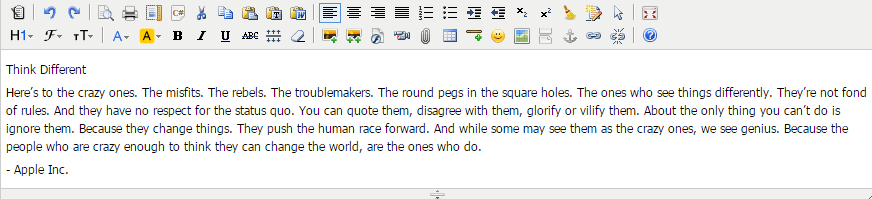
开源:开放源代码,高水平,高品质
底层:内置自定义 DOM 类库,精确操作 DOM
扩展:基于插件的设计,所有功能都是插件,可根据需求增减功能
风格:修改编辑器风格非常容易,只需修改一个 CSS 文件
兼容:支持大部分主流浏览器,比如 IE、Firefox、Safari、Chrome、Opera
2. 内置自定义range,完美地支持span标记。
3. 基于插件的方式设计,所有功能都是插件,增加自定义和扩展功能非常简单。
4. 修改编辑器风格很容易,只需修改一个CSS文件。
5. 支持大部分主流浏览器,比如IE、Firefox、Safari、Chrome、Opera。
你要把所需的文件下载下来。
你要把所需要的文件上传到你的网站,接下来就是引用了。在需要显示编辑器的位置添加textarea输入框,注意ID在页面中应该是唯一的,不说你也知道。

在该HTML页面添加以下脚本,第一个参数可用其它CSS选择器,匹配多个textarea时只在第一个元素上加载编辑器。通过K.create函数的第二个参数,可以对编辑器进行配置,具体参数请参考 编辑器初始化参数 (官网有详细介绍)。

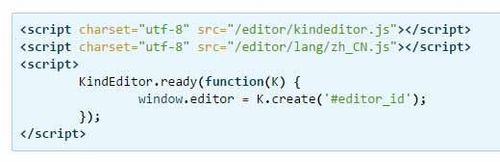
如果你想获得编辑器中的数据,可以用下面的代码。
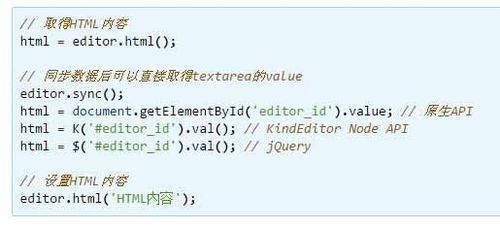
部署kindeditor编辑器
在“index.jsp”<body></body>中添加textarea输入框,设置其宽度为800,高度为600,并且给其设置id和name属性。
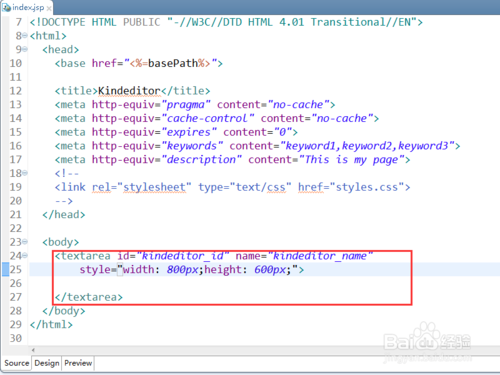
在<head></head>中引入kindeditor的js文件。
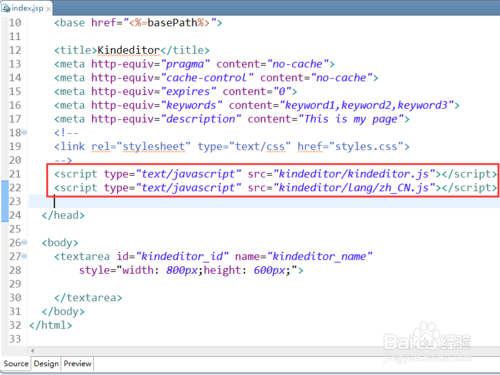
并在第一个textarea元素上加载kindeditor编辑器。
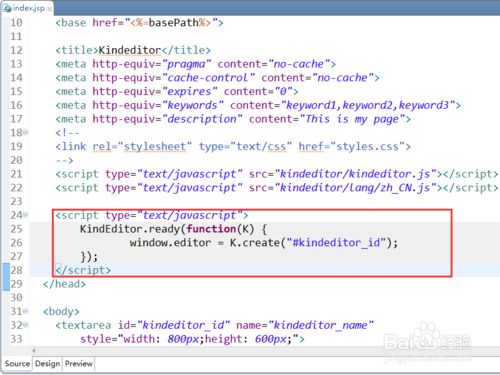
在MyEclipse展示窗口中找到“servers”,然后右击“tomcat 8.0”,选择“Add/Remove Deployments”。
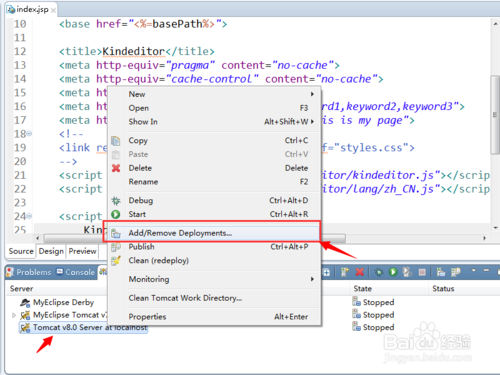
进入配置项目界面后,在左侧选中我们的项目“Kindeditor”,然后Add添加到右侧栏中。
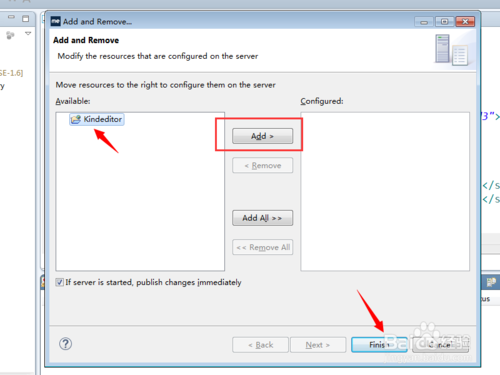
然后选择运行该服务器中的项目。
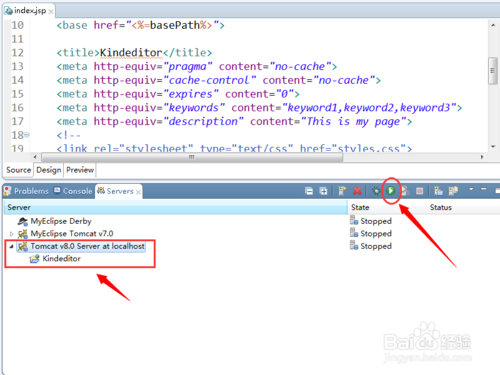
等待服务启动完成。
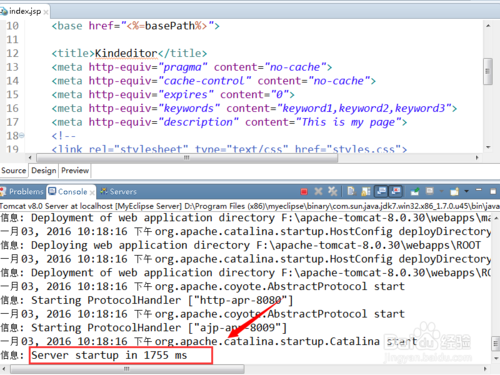
打开浏览器,输入网址,看是否显示我们需要的编辑器窗口。
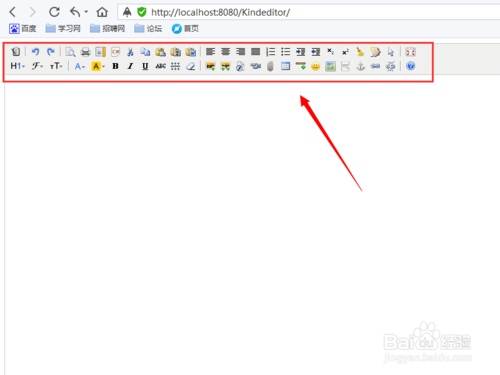
注:网址若tomcat端口未更改则为“http://localhost:8080/Kindeditor/”
kindeditor在线编辑器配置上传文件功能
我们把插件自带的插件全部放入和kindeditor同等级的目录下面,如图:
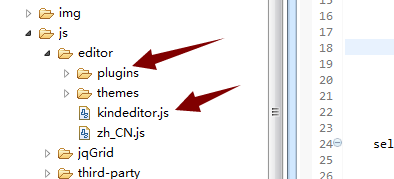
找到对应的后台处理程序(个人以jsp为例,因为正在做一个jsp项目):
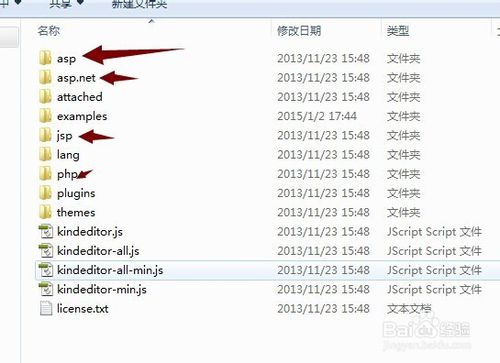
打开 jsp文件夹,如图一所示结构。将lib下面的jar引入项目,如果以前存在对应jar则选用较高版本(jar包为java的类库包)。
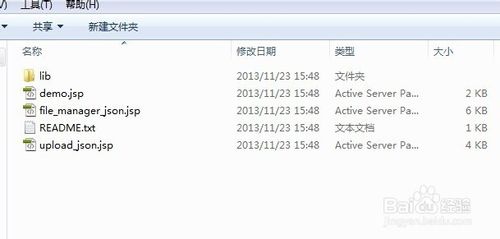
然后将file_manager_json.jsp和upload_json.jsp放入对应文件夹,能找到就行。这两个为后台处理程序。如图:
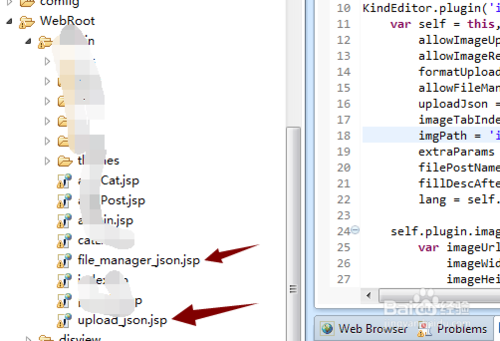
打开file_manager_json.jsp。找到
//根目录路径,可以指定绝对路径,比如 /var/www/attached/
String rootPath = pageContext.getServletContext().getRealPath("/") + "upload/";
//根目录URL,可以指定绝对路径,比如 http://www.yoursite.com/attached/
String rootUrl = request.getContextPath() + "/upload/";
将加粗的改为自己的文件目录,以上是我的。如图所示我的文件结构:
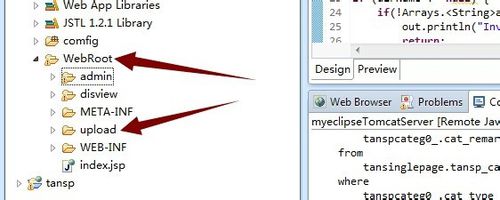
打开upload_json.jsp。找到
//文件保存目录路径
String savePath = pageContext.getServletContext().getRealPath("/") + "upload/";
//文件保存目录URL
String saveUrl = request.getContextPath() + "/upload/";
将加粗的改为自己的文件目录,以上是我的。相当于和第五步一样。
现在找到自己的kindeditor进行相应的配置。实际上就是找到后台的这两个文件。
在初始化配置中加上:
uploadJson :
'<%=request.getContextPath()%>/admin/upload_json.jsp',
fileManagerJson : '<%=request.getContextPath()%>/admin/file_manager_json.jsp',
allowFileManager : true
加粗改为自己对应的。
如图为我的完整配置:
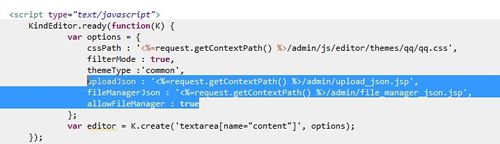
现在应该配置具体的插件了,我以image图片处理插件为例子。找到图片插件目录。如图路径:
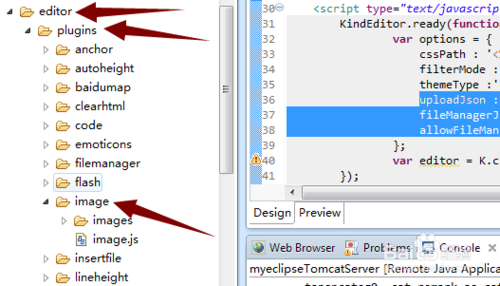
打开image.js,找到
uploadJson = K.undef(self.uploadJson, self.basePath + 'file_manager_json.jsp'),
加粗的路径最好设置为正确的。(这两个地址最好改成正确的,如果不能正确也可以使用,但是当你主配置地址出错了就不能使用了,我推测是这样的)
然后在后台对应的upload下面创建image文件夹,(image是默认名字,还有几个默认名字:file(文件),media(视频),flash(动画))如果你想用别的名字,你就需要在对应的程序进行文件名的修改。没有这个必要吧。
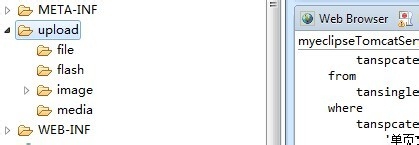
我的是可以正常使用了,如图:
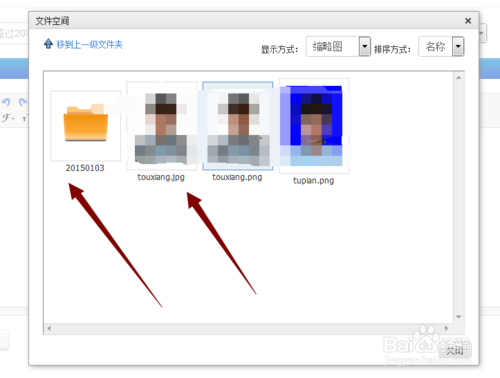
如果是别的插件重复8--10的步骤就可以了。
点击kindeditor上的文件上传图标,如下图所示:
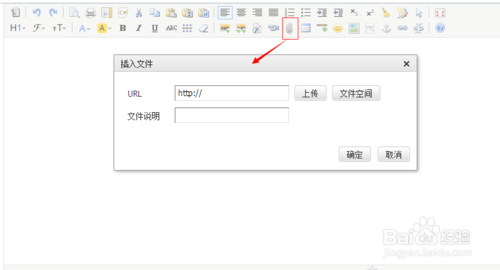
小于30M的文件都可以上传成功,如下图所示:
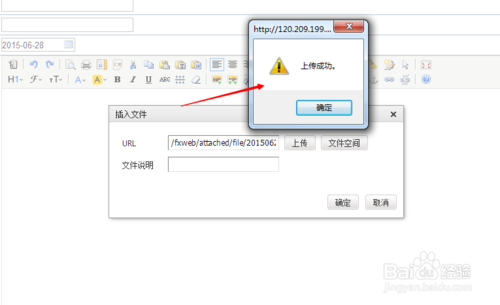
如果上传超过30M的文件,如下图所示:
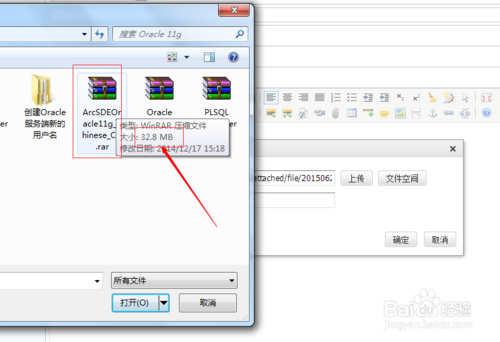
上传超过30M的文件会报错,如下图所示:
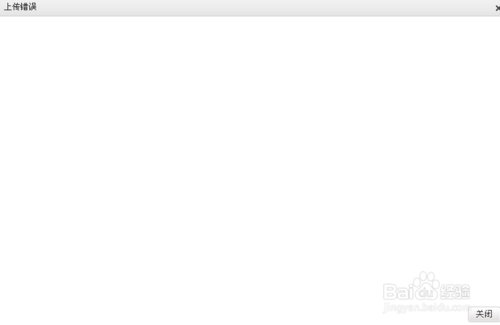
接下来我们打开IIS,找到对应的应用程序 ,点击选择“请求筛选”,如下图所示:
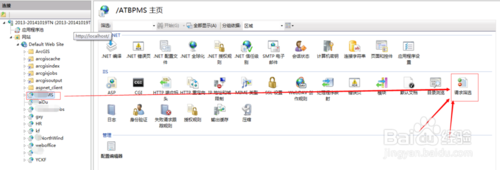
然后选择“编辑功能设置...”,如下图所示:
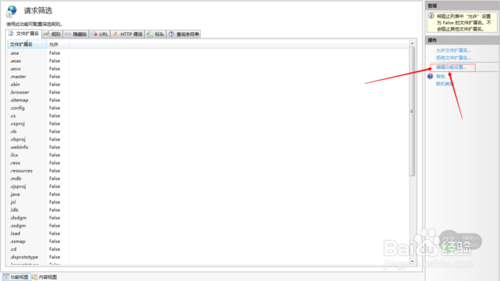
在弹出的”编辑请求筛选设置“对话框中,默认的文件大小是30M,可以根据需要自行修改大小,如下图所示:
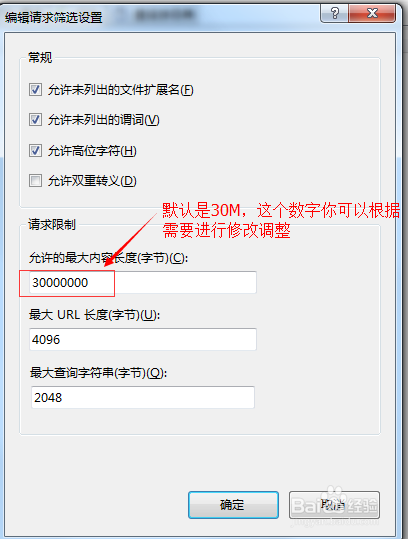
然后上传,就可以上传成功了,如下图所示:
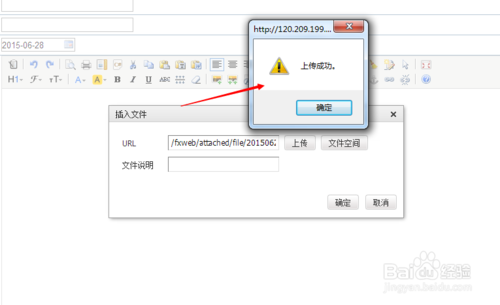
编辑器好像是UTF-8编码的,可以在GB2312页面上使用吗?
可以使用。有两种方法,一种方法是引入kindeditor.js文件时将script的charset属性设置成utf-8。
还有一种方法是直接将html/js/css文件编码都转换成GB2312编码(用Notepad++、editPlus等文本编辑器就可以转换编码),不过转换格式后升级比较困难,建议使用第一种方法。
我取不到编辑器数据,直接取得textarea的value也没用。
KindEditor的可视化操作在新创建的iframe上执行,代码模式下的textarea框也是新创建的,所以最后提交前需要执行 sync() 将HTML数据设置到原来的textarea。
KindEditor在默认情况下自动寻找textarea所属的form元素,找到form后onsubmit事件里添加editor.sync()函数,所以用form方式提交数据,不需要手动执行editor.sync()函数。
为什么有些标签被过滤?
KindEditor默认采用白名单过滤方式,可用 htmlTags 参数定义要保留的标签和属性。当然也可以用 filterMode 参数关闭过滤模式,保留所有标签。
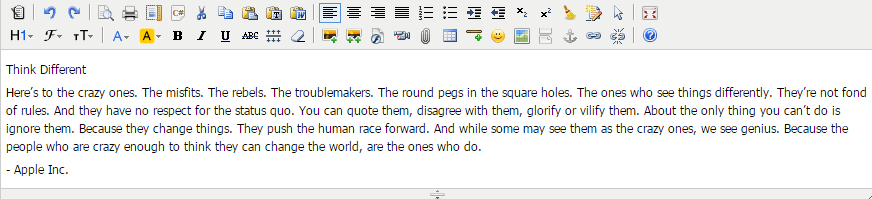
【基本介绍】
KindEditor 是一套开源的在线HTML编辑器,主要用于让用户在网站上获得所见即所得编辑效果,开发人员可以用 KindEditor 把传统的多行文本输入框(textarea)替换为可视化的富文本输入框。 KindEditor 使用 JavaScript 编写,可以无缝地与 Java、.NET、PHP、ASP 等程序集成,比较适合在 CMS、商城、论坛、博客、Wiki、电子邮件等互联网应用上使用【软件特点】
快速:体积小,加载速度快开源:开放源代码,高水平,高品质
底层:内置自定义 DOM 类库,精确操作 DOM
扩展:基于插件的设计,所有功能都是插件,可根据需求增减功能
风格:修改编辑器风格非常容易,只需修改一个 CSS 文件
兼容:支持大部分主流浏览器,比如 IE、Firefox、Safari、Chrome、Opera
【软件特点】
1. 体积小,加载速度快,但功能十分丰富。2. 内置自定义range,完美地支持span标记。
3. 基于插件的方式设计,所有功能都是插件,增加自定义和扩展功能非常简单。
4. 修改编辑器风格很容易,只需修改一个CSS文件。
5. 支持大部分主流浏览器,比如IE、Firefox、Safari、Chrome、Opera。
【使用教程】
KindEditor编辑器的使用方法你要把所需的文件下载下来。
你要把所需要的文件上传到你的网站,接下来就是引用了。在需要显示编辑器的位置添加textarea输入框,注意ID在页面中应该是唯一的,不说你也知道。

在该HTML页面添加以下脚本,第一个参数可用其它CSS选择器,匹配多个textarea时只在第一个元素上加载编辑器。通过K.create函数的第二个参数,可以对编辑器进行配置,具体参数请参考 编辑器初始化参数 (官网有详细介绍)。

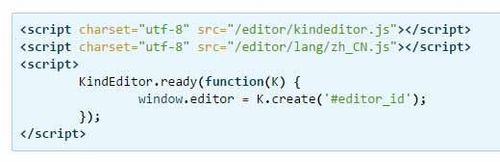
如果你想获得编辑器中的数据,可以用下面的代码。
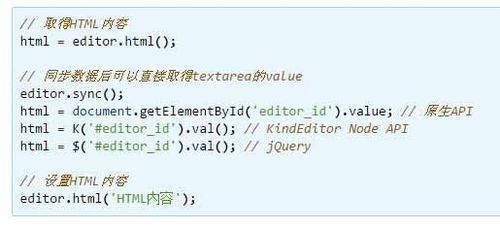
部署kindeditor编辑器
在“index.jsp”<body></body>中添加textarea输入框,设置其宽度为800,高度为600,并且给其设置id和name属性。
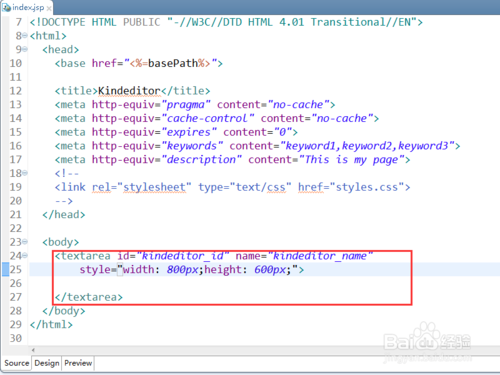
在<head></head>中引入kindeditor的js文件。
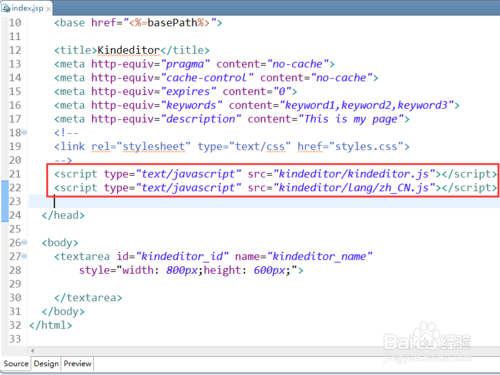
并在第一个textarea元素上加载kindeditor编辑器。
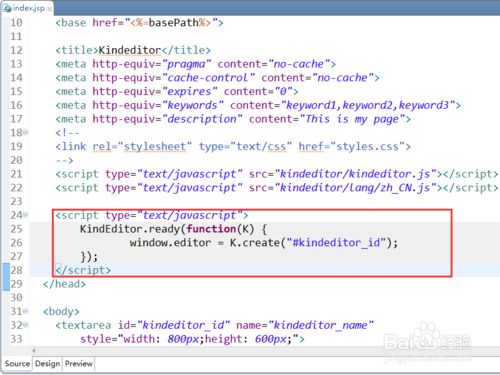
在MyEclipse展示窗口中找到“servers”,然后右击“tomcat 8.0”,选择“Add/Remove Deployments”。
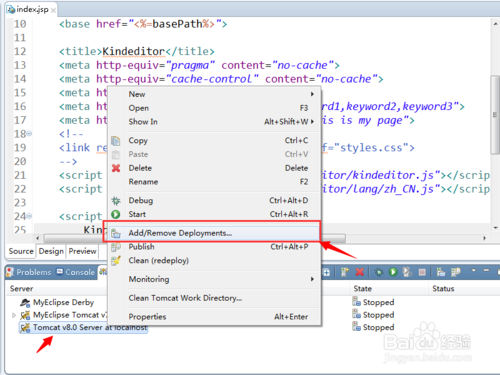
进入配置项目界面后,在左侧选中我们的项目“Kindeditor”,然后Add添加到右侧栏中。
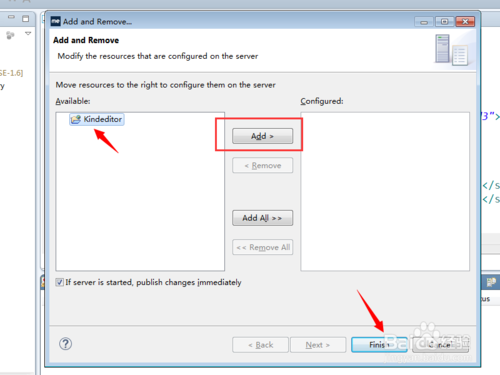
然后选择运行该服务器中的项目。
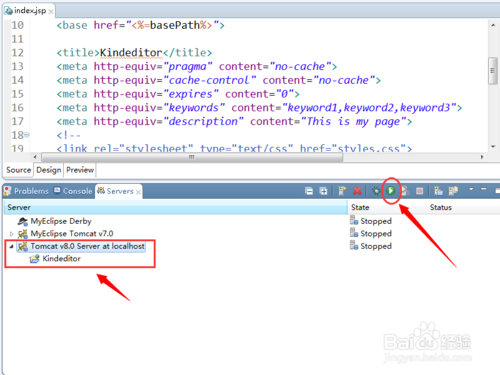
等待服务启动完成。
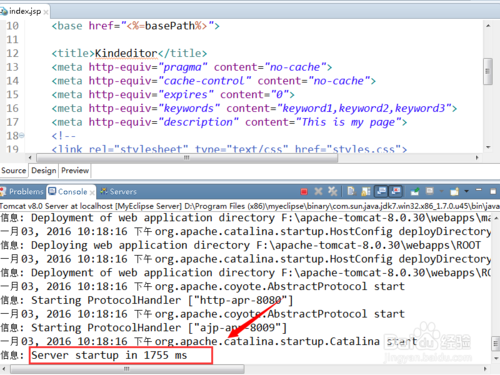
打开浏览器,输入网址,看是否显示我们需要的编辑器窗口。
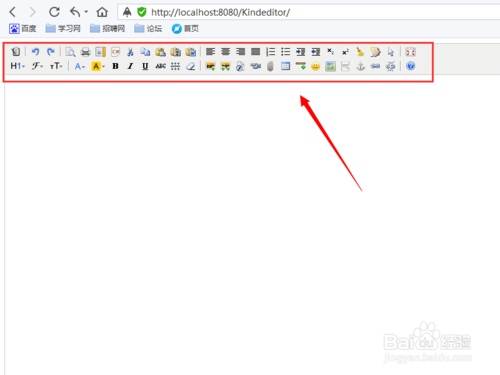
注:网址若tomcat端口未更改则为“http://localhost:8080/Kindeditor/”
kindeditor在线编辑器配置上传文件功能
我们把插件自带的插件全部放入和kindeditor同等级的目录下面,如图:
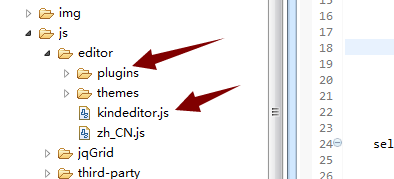
找到对应的后台处理程序(个人以jsp为例,因为正在做一个jsp项目):
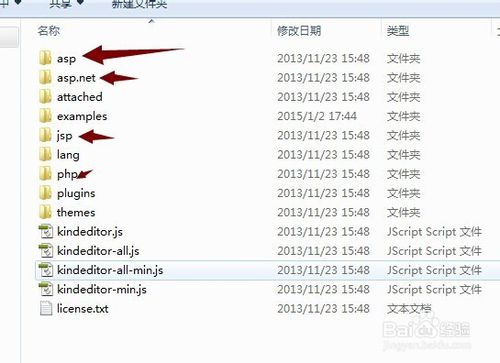
打开 jsp文件夹,如图一所示结构。将lib下面的jar引入项目,如果以前存在对应jar则选用较高版本(jar包为java的类库包)。
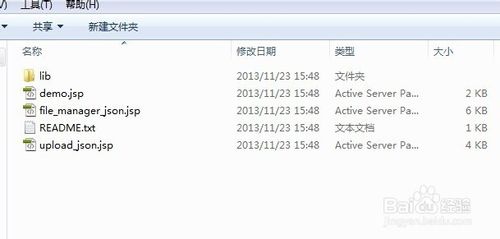
然后将file_manager_json.jsp和upload_json.jsp放入对应文件夹,能找到就行。这两个为后台处理程序。如图:
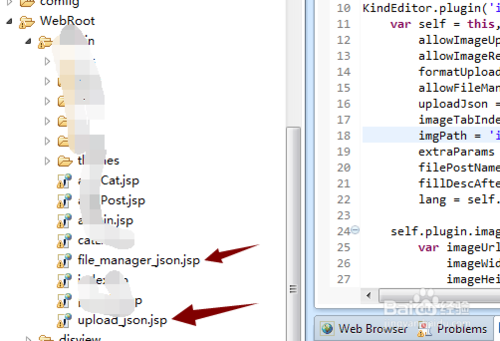
打开file_manager_json.jsp。找到
//根目录路径,可以指定绝对路径,比如 /var/www/attached/
String rootPath = pageContext.getServletContext().getRealPath("/") + "upload/";
//根目录URL,可以指定绝对路径,比如 http://www.yoursite.com/attached/
String rootUrl = request.getContextPath() + "/upload/";
将加粗的改为自己的文件目录,以上是我的。如图所示我的文件结构:
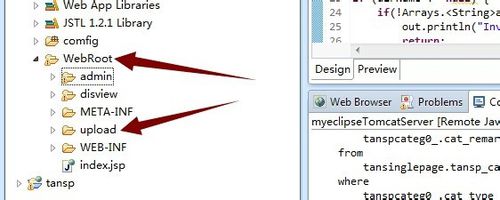
打开upload_json.jsp。找到
//文件保存目录路径
String savePath = pageContext.getServletContext().getRealPath("/") + "upload/";
//文件保存目录URL
String saveUrl = request.getContextPath() + "/upload/";
将加粗的改为自己的文件目录,以上是我的。相当于和第五步一样。
现在找到自己的kindeditor进行相应的配置。实际上就是找到后台的这两个文件。
在初始化配置中加上:
uploadJson :
'<%=request.getContextPath()%>/admin/upload_json.jsp',
fileManagerJson : '<%=request.getContextPath()%>/admin/file_manager_json.jsp',
allowFileManager : true
加粗改为自己对应的。
如图为我的完整配置:
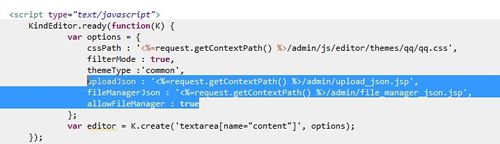
现在应该配置具体的插件了,我以image图片处理插件为例子。找到图片插件目录。如图路径:
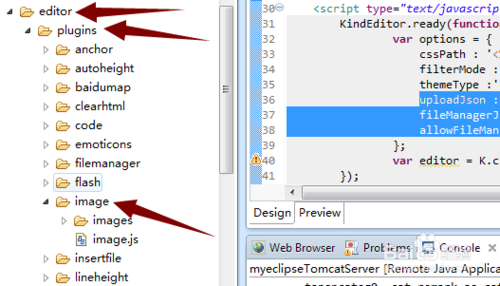
打开image.js,找到
uploadJson = K.undef(self.uploadJson, self.basePath + 'file_manager_json.jsp'),
加粗的路径最好设置为正确的。(这两个地址最好改成正确的,如果不能正确也可以使用,但是当你主配置地址出错了就不能使用了,我推测是这样的)
然后在后台对应的upload下面创建image文件夹,(image是默认名字,还有几个默认名字:file(文件),media(视频),flash(动画))如果你想用别的名字,你就需要在对应的程序进行文件名的修改。没有这个必要吧。
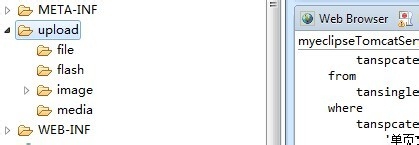
我的是可以正常使用了,如图:
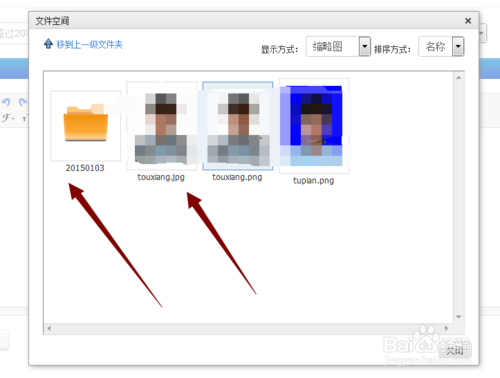
如果是别的插件重复8--10的步骤就可以了。
【常见问题】
kindeditor上传文件超过30M报错的解决办法点击kindeditor上的文件上传图标,如下图所示:
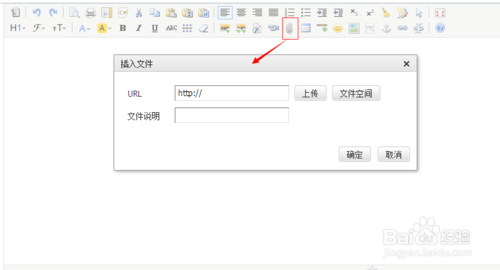
小于30M的文件都可以上传成功,如下图所示:
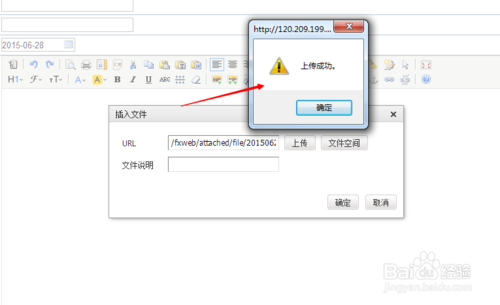
如果上传超过30M的文件,如下图所示:
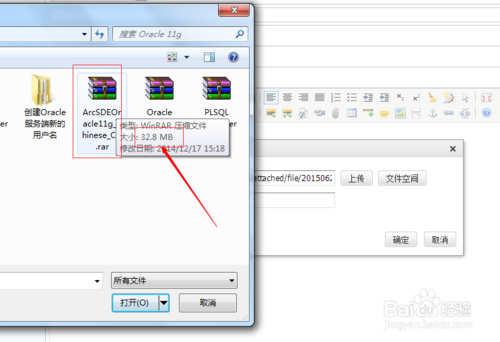
上传超过30M的文件会报错,如下图所示:
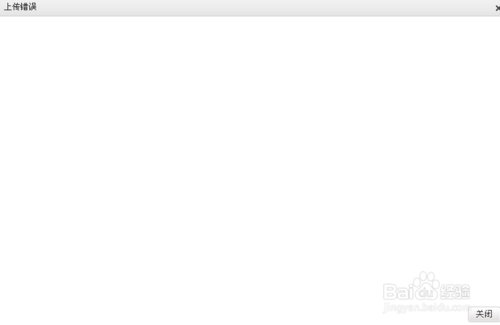
接下来我们打开IIS,找到对应的应用程序 ,点击选择“请求筛选”,如下图所示:
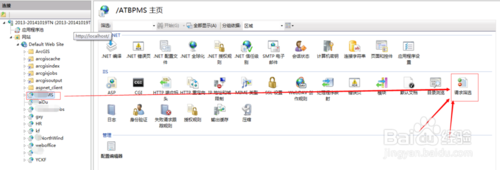
然后选择“编辑功能设置...”,如下图所示:
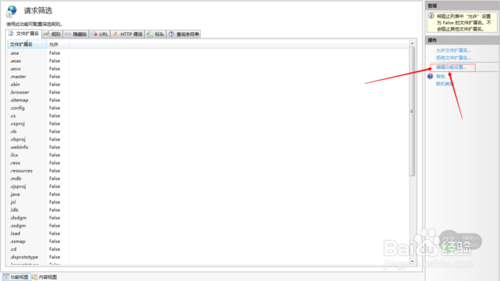
在弹出的”编辑请求筛选设置“对话框中,默认的文件大小是30M,可以根据需要自行修改大小,如下图所示:
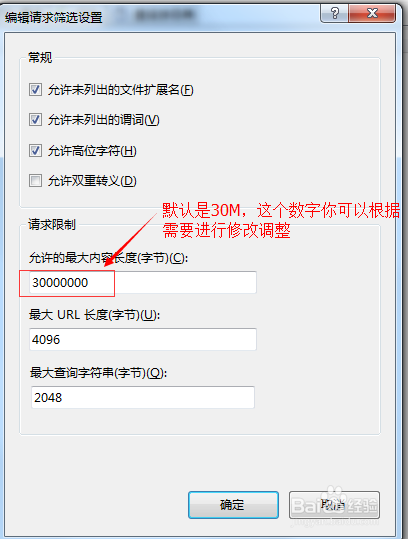
然后上传,就可以上传成功了,如下图所示:
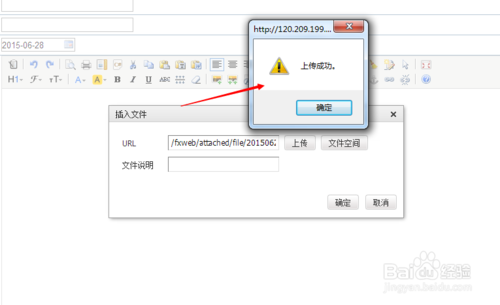
编辑器好像是UTF-8编码的,可以在GB2312页面上使用吗?
可以使用。有两种方法,一种方法是引入kindeditor.js文件时将script的charset属性设置成utf-8。
还有一种方法是直接将html/js/css文件编码都转换成GB2312编码(用Notepad++、editPlus等文本编辑器就可以转换编码),不过转换格式后升级比较困难,建议使用第一种方法。
我取不到编辑器数据,直接取得textarea的value也没用。
KindEditor的可视化操作在新创建的iframe上执行,代码模式下的textarea框也是新创建的,所以最后提交前需要执行 sync() 将HTML数据设置到原来的textarea。
KindEditor在默认情况下自动寻找textarea所属的form元素,找到form后onsubmit事件里添加editor.sync()函数,所以用form方式提交数据,不需要手动执行editor.sync()函数。
为什么有些标签被过滤?
KindEditor默认采用白名单过滤方式,可用 htmlTags 参数定义要保留的标签和属性。当然也可以用 filterMode 参数关闭过滤模式,保留所有标签。

